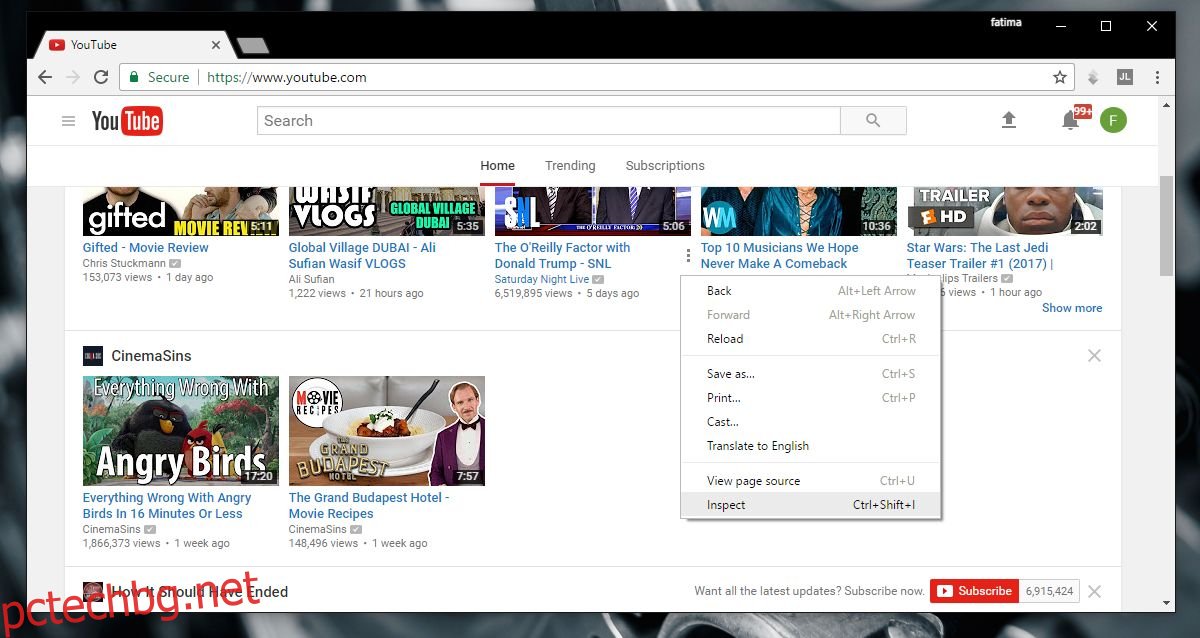YouTube има тъмна тема, която не е оповестена публично. Вероятно YouTube го показва за избрани посетители точно сега, но е на живо на сайта. Тъмната тема ще бъде видима за вас само ако влезете в YouTube и я включите. За да проверите дали вече е наличен, щракнете върху иконата на профила си горе вдясно и проверете дали има опция за тъмен режим. Ако не, ще трябва да направите малка редакция в конзолата на браузъра си, за да активирате тъмната тема в YouTube. Ето какво трябва да направите.
Активирайте тъмен режим
Посетете YouTube и влезте. Отворете конзолата на браузъра си. Щракнете с десния бутон в раздела YouTube и изберете „Проверка“ (в Chrome) или „Проверка на елемент“ (в Firefox) от контекстното меню.
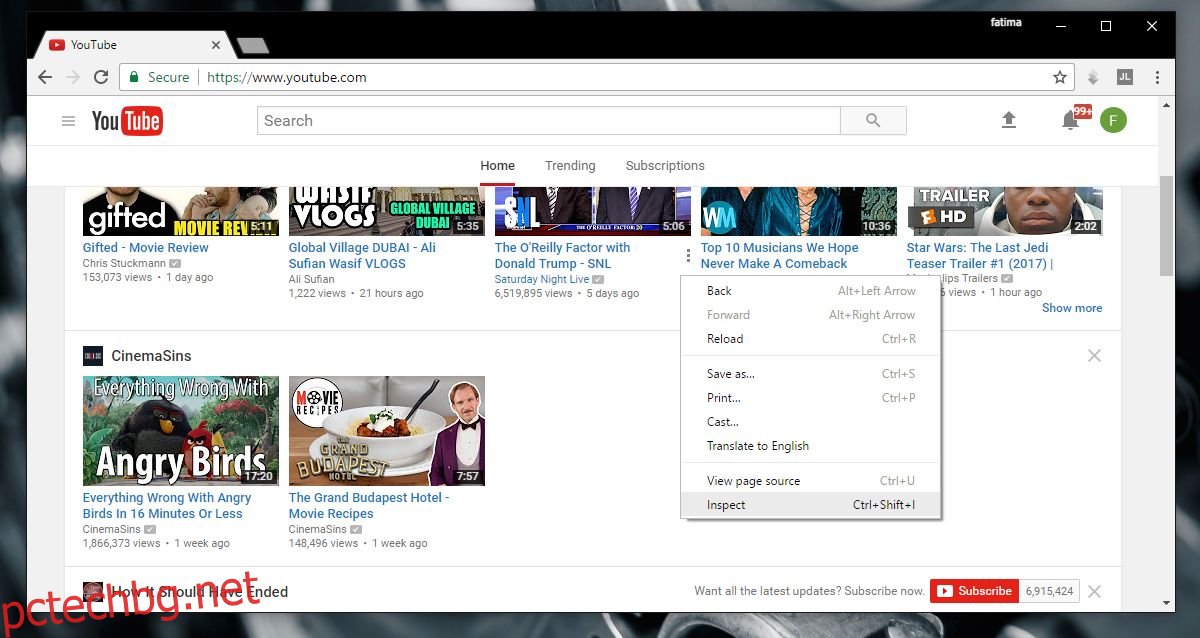
Инструментите за разработка на вашия браузър ще се отворят. В инструментите за разработка има раздел, наречен „Конзола“. Отидете в този раздел и поставете следния код. Докоснете Enter.
var cookieDate = new Date(); cookieDate.setFullYear(cookieDate.getFullYear( ) + 1); document.cookie="VISITOR_INFO1_LIVE=fPQ4jCL6EiE; expires=" + cookieDate.toGMTString( ) + "; path=/";
Във Firefox ще получите предупреждение, че трябва да внимавате, когато поставяте съдържание. Въведете „разреши поставяне“ в лентата и след това поставете горния кодов фрагмент. Той ще генерира грешка от първия път. Поставете го отново и докоснете Enter.
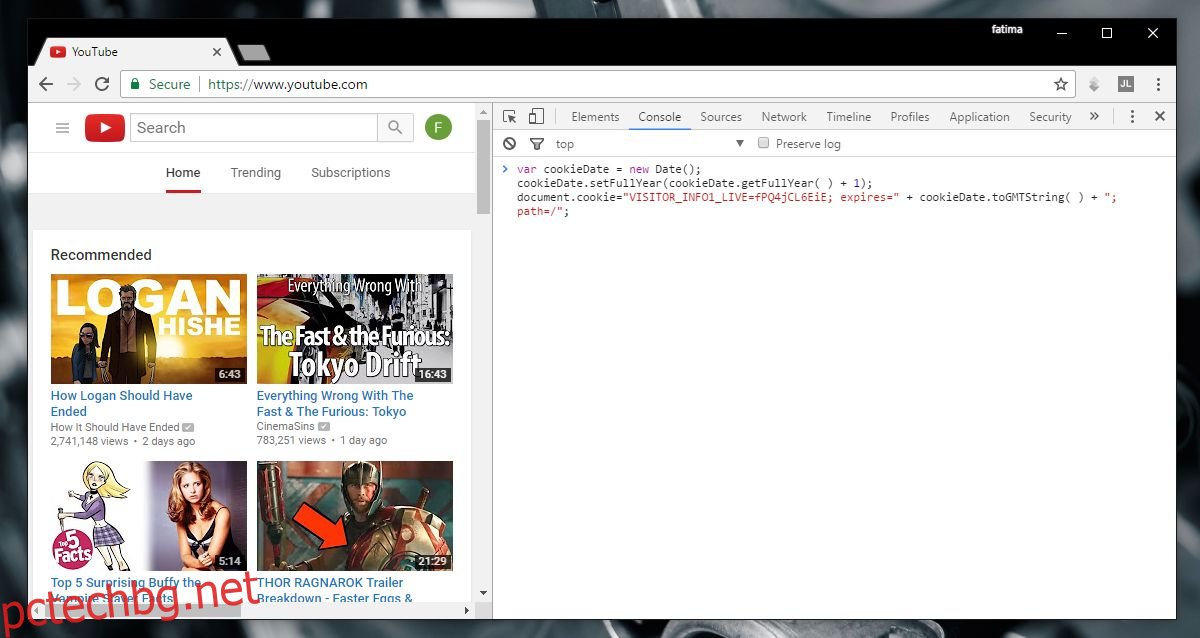
Обновете YouTube. Ще видите разлика в потребителския интерфейс. Щракнете върху падащото меню на потребителския си профил в горния десен ъгъл и изберете „Тъмен режим: Изключен“ от менюто.
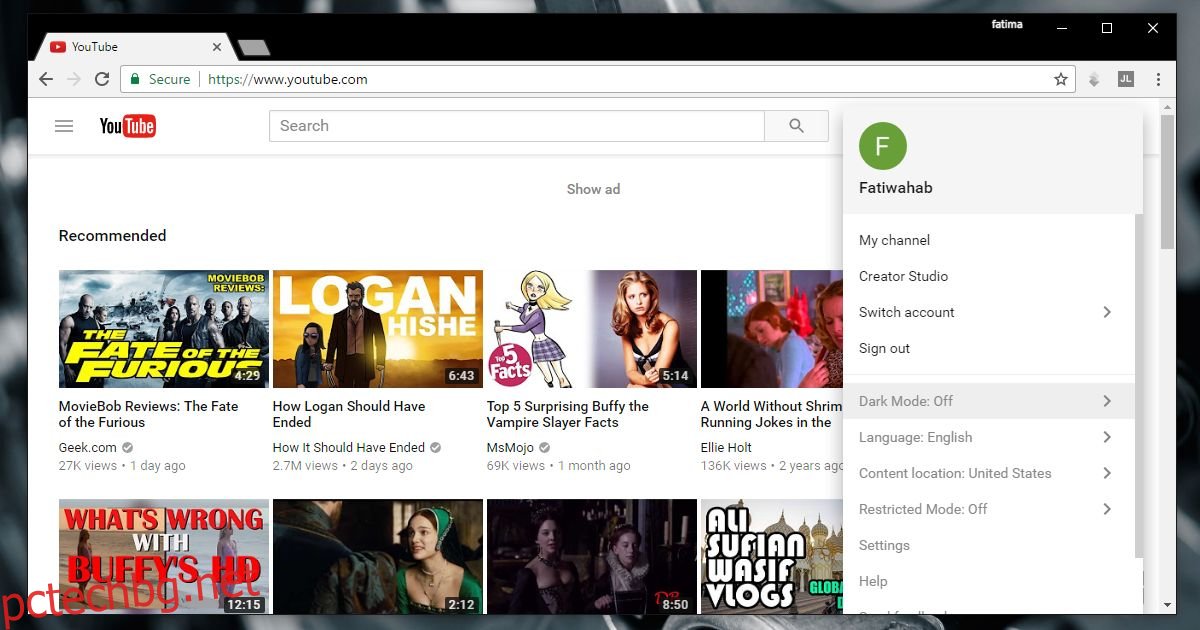
Горе вдясно ще се отвори меню с превключвател за включване на тъмен режим.
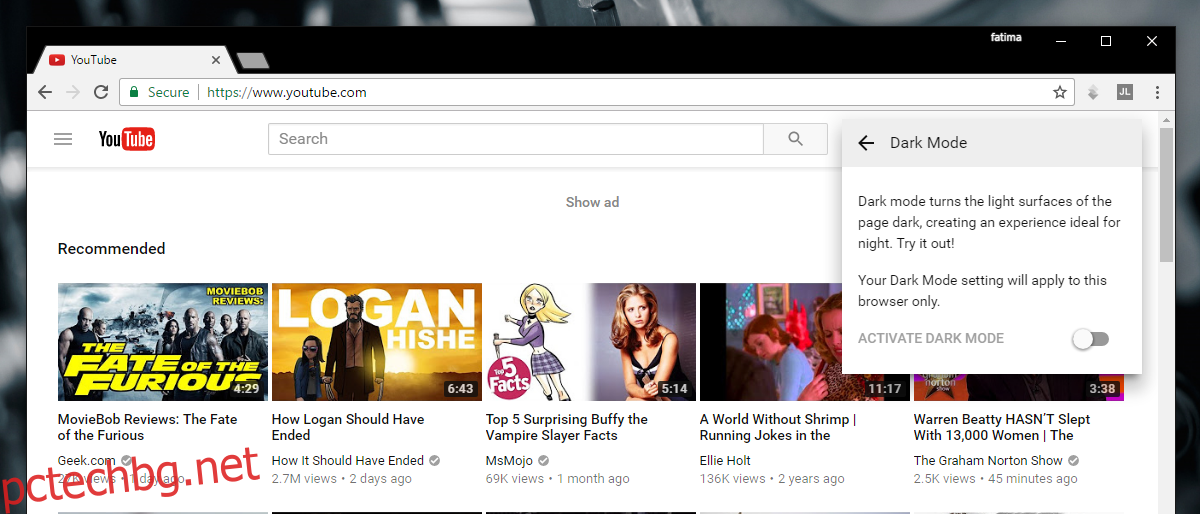
Ето как изглежда.
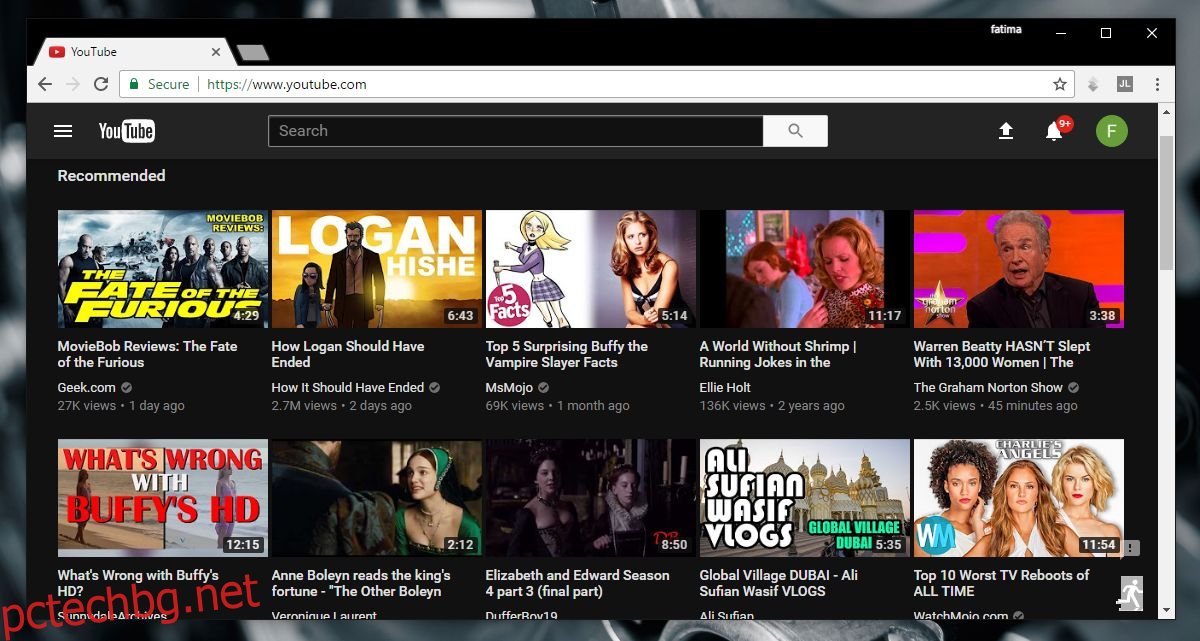
Как работи
Ако искате да знаете как работи това или какъв е кодът, който поставяте в конзолата, имаме отговори. Вие по същество променяте стойността на бисквитката на YouTube. По-конкретно, тази бисквитка се нарича „VISITOR_INFO1_LIVE“. По подразбиране YouTube задава различна стойност за него. Стойността е това, което казва на YouTube какъв интерфейс да ви покаже.
Когато поставите горния код в конзолата, вие давате на YouTube конкретна стойност за бисквитката VISITOR_INFO1_LIVE. Потребителите, които имат зададена тази стойност за бисквитката, могат да активират тъмен режим в YouTube. Ще забележите, че промяната на стойността на бисквитката прави и други промени в потребителския интерфейс на YouTube. Тъмният режим не е единствената промяна. Цялото меню, което се отваря от бутона на вашия профил, е ново.
Това работи само ако сте влезли в YouTube. Ако сте излезли, стойността на бисквитката VISITOR_INFO1_LIVE не може да бъде зададена ръчно. Тази бисквитка ще изтече след една година. Дотогава, ако YouTube не е разгърнал тъмната тема за всички, можете да зададете отново стойността на бисквитката.